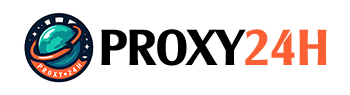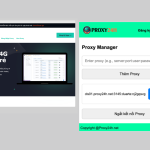Bạn đang gặp lỗi Proxy và không thể truy cập Internet? Đừng lo lắng! Bài viết này sẽ hướng dẫn bạn cách sửa lỗi Proxy nhanh chóng và hiệu quả, giúp bạn khôi phục lại quyền truy cập Internet và tiếp tục tận hưởng thế giới trực tuyến.
Lỗi Proxy là gì?
Lỗi Proxy xảy ra khi có sự cố trong việc kết nối với máy chủ Proxy, dẫn đến việc bạn không thể truy cập Internet hoặc chỉ truy cập được một số trang web nhất định. Máy chủ Proxy hoạt động như một trung gian giữa thiết bị của bạn và Internet, giúp tăng tốc độ truy cập, ẩn danh tính và kiểm soát quyền truy cập web.
Vì sao Proxy bị lỗi?
Có một số lý do khiến Proxy 4G bị lỗi khi sử dụng như:
- Cài đặt Proxy sai
- Sự cố kết nối mạng
- Máy chủ Proxy bị quá tải
- Lỗi từ nhà cung cấp dịch vụ Proxy
- Phần mềm độc hại
Dấu hiệu nhận biết lỗi Proxy
Có một số dấu hiệu cho thấy bạn đang gặp phải lỗi khi sử dụng Proxy như:
- Không thể truy cập một số trang web hoặc toàn bộ Internet: Đây là dấu hiệu phổ biến nhất của lỗi Proxy. Khi bạn cố gắng truy cập một trang web, bạn có thể nhận được thông báo lỗi cho biết trang web không khả dụng hoặc không thể kết nối với máy chủ.
- Trang web tải chậm hoặc không thể tải được: Nếu máy chủ Proxy gặp sự cố, tốc độ truy cập web của bạn có thể bị ảnh hưởng đáng kể. Trang web có thể tải rất chậm hoặc thậm chí không tải được hoàn toàn.
- Thông báo lỗi Proxy xuất hiện khi truy cập web: Một số trình duyệt web sẽ hiển thị thông báo lỗi cụ thể khi gặp phải lỗi Proxy. Thông báo này có thể cung cấp thêm thông tin về sự cố và cách khắc phục.
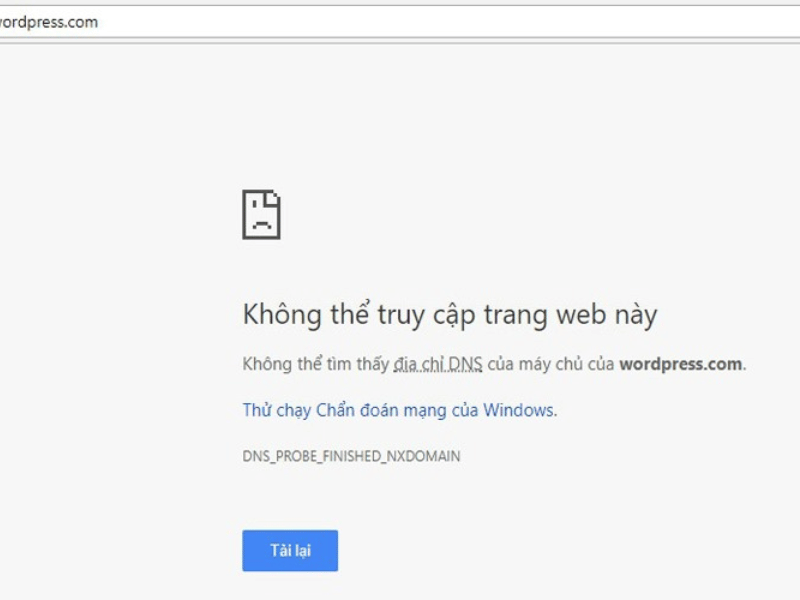
Cách khắc phục lỗi Proxy trên trình duyệt
Hầu hết các trình duyệt web đều có các cài đặt cho phép bạn tắt Proxy hoặc thay đổi cấu hình Proxy. Dưới đây là hướng dẫn cách khắc phục lỗi Proxy trên một số trình duyệt phổ biến:
Chrome:
Dưới đây là cách sửa lỗi Proxy nhằm khắc phục lỗi Proxy trên trình duyệt Chrome:
- Mở Chrome và nhấp vào menu ba chấm ở góc trên bên phải.
- Chọn Cài đặt.
- Cuộn xuống cuối trang và nhấp vào Nâng cao.
- Nhấp vào Đặt lại cài đặt.
- Chọn Khôi phục cài đặt mặc định.
Firefox:
Dưới đây là cách sửa lỗi Proxy nhằm khắc phục lỗi Proxy trên trình duyệt Firefox:
- Mở Firefox và nhấp vào menu hamburger (ba đường kẻ ngang) ở góc trên bên phải.
- Chọn Tùy chọn.
- Chọn tab Mạng.
- Trong phần Cài đặt kết nối proxy, nhấp vào Tắt proxy cho kết nối mạng này.
- Nhấp vào OK để lưu thay đổi.
Edge:
Dưới đây là cách sửa lỗi Proxy nhằm khắc phục lỗi Proxy trên trình duyệt Edge:
- Mở Edge và nhấp vào menu ba chấm ở góc trên bên phải.
- Chọn Cài đặt.
- Chọn Mạng > Nâng cao.
- Trong phần Cài đặt Proxy, nhấp vào Tắt sử dụng Proxy cho server này.
- Nhấp vào Lưu để lưu thay đổi.
Đặt lại cấu hình Proxy trên Windows
Nếu bạn đã thử khắc phục lỗi Proxy trên trình duyệt nhưng vẫn không thành công, bạn có thể thử đặt lại cấu hình Proxy cho Windows.
Dưới đây là hướng dẫn cách thực hiện:
- Mở Start Menu và nhập inetcpl.cpl.
- Nhấp đúp vào kết quả Internet Properties.
- Chọn tab Kết nối.
- Nhấp vào nút Cài đặt mạng LAN.
- Hủy kích hoạt (bỏ chọn) Proxy cho mạng LAN
- Nếu bạn cần sử dụng Proxy, hãy nhập địa chỉ và cổng Proxy vào các trường tương ứng.
- Nhấp vào OK để lưu thay đổi.
- Khởi động lại máy tính của bạn.
Cách sửa lỗi Proxy giải pháp khắc phục Internet
Ngoài các cách khắc phục được đề cập ở trên, bạn có thể thử một số giải pháp khác sau:
- Khởi động lại modem/router: Việc khởi động lại modem/router có thể giúp khắc phục một số sự cố mạng, bao gồm lỗi Proxy.
- Xóa bộ nhớ cache và cookie của trình duyệt: Bộ nhớ cache và cookie đôi khi có thể gây ra sự cố với Proxy. Xóa bộ nhớ cache và cookie có thể giúp khắc phục sự cố.
- Sử dụng VPN: VPN (mạng riêng ảo) có thể giúp bạn vượt qua các hạn chế proxy và truy cập Internet một cách an toàn và riêng tư.
- Liên hệ nhà cung cấp dịch vụ Internet (ISP): Nếu bạn đã thử tất cả các cách khắc phục trên mà vẫn không thể truy cập Internet, hãy liên hệ với ISP của bạn để được hỗ trợ.

Ngăn ngừa lỗi Proxy trong tương lai
Để ngăn ngừa lỗi Proxy tránh phải mệt mỏi tìm kiếm cách sửa lỗi Proxy trong tương lai, bạn có thể xem qua một số biện pháp phẩm ngừa sau:
- Mua Proxy tại địa chỉ uy tín để đảm bảo an toàn khi sử dụng.
- Tránh tải xuống phần mềm từ các trang web không xác định hoặc các nguồn chia sẻ tệp miễn phí.
- Cài đặt và cập nhật phần mềm chống virus và phần mềm độc hại uy tín trên thiết bị của bạn.
- Cập nhật trình duyệt web và hệ điều hành của bạn lên phiên bản mới nhất thường xuyên.
- Thay đổi mật khẩu WiFi của bạn thường xuyên để ngăn chặn những kẻ xâm nhập truy cập mạng của bạn và cài đặt Proxy độc hại.
- Sử dụng VPN một cách an toàn, đảm bảo rằng VPN của bạn có các biện pháp bảo mật mạnh mẽ để bảo vệ dữ liệu của bạn.
Với các hướng dẫn chi tiết về cách sửa lỗi Proxy, bạn có thể tự tin khắc phục lỗi Proxy và kết nối Internet một cách an toàn, ổn định. Hãy nhớ thực hiện các biện pháp phòng ngừa để giảm thiểu nguy cơ gặp phải lỗi Proxy trong tương lai.